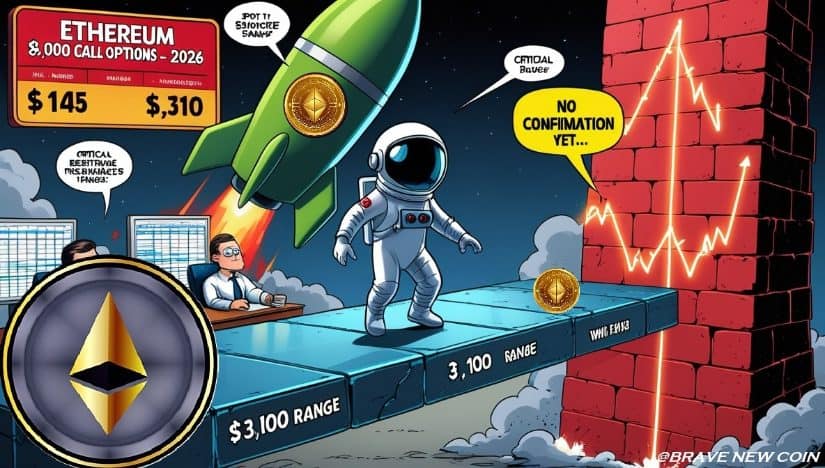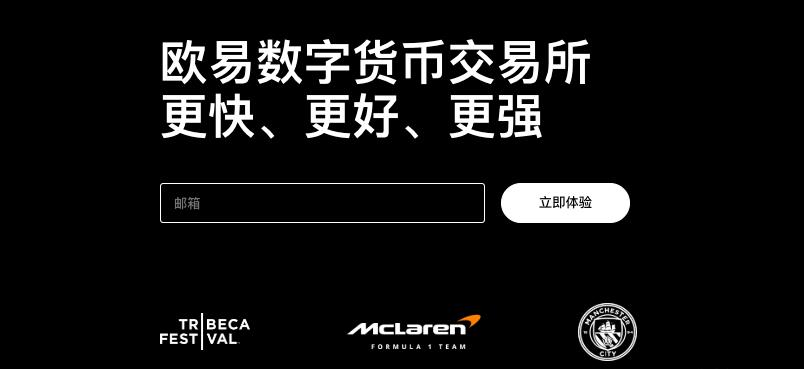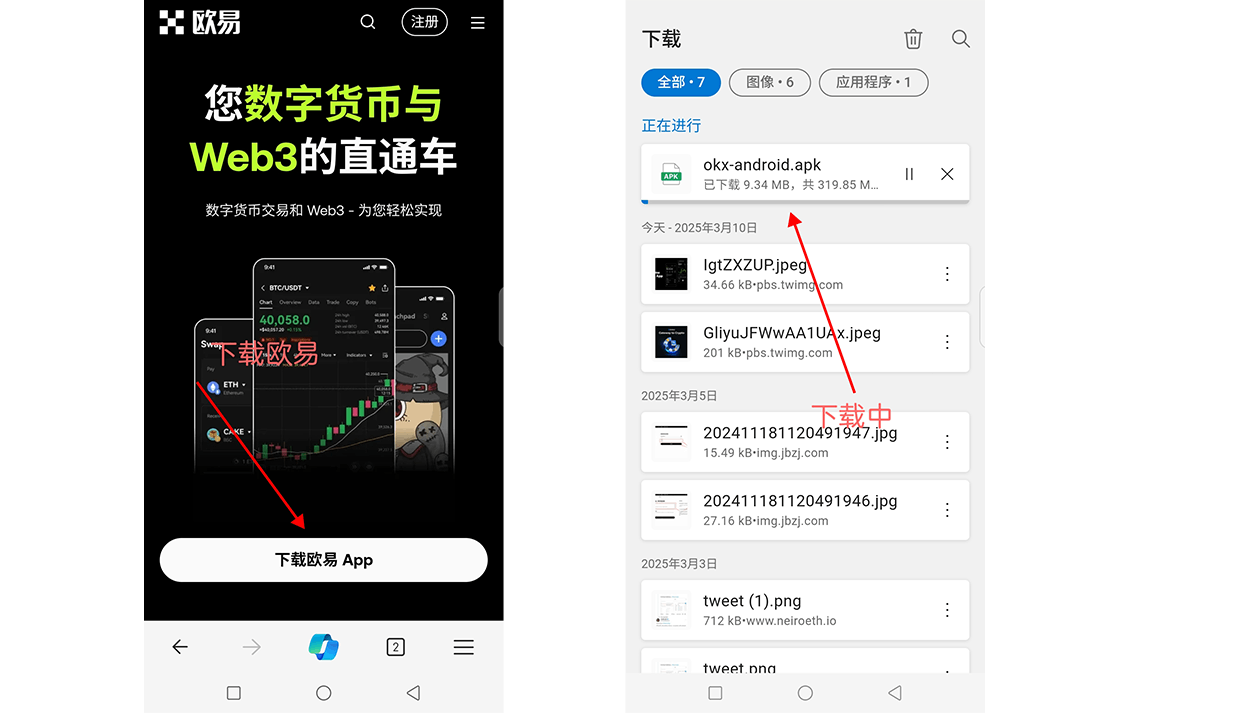一定会成功的iPhone铃声自制与同步方法
时间:2012-12-29
来源:互联网
本文作者网站~www.studio-pj.com (品爵数位出版设计)
看到版上有不少朋友们,为了如何自制iPhone铃声,和铃声同步失败所困扰,
最近自己也深受其害,但最后终於试出了一个固定的流程,而且一定会成功,与大家分享,详细步骤如下:
以下是以Mac电脑配合iTunes 11.0.1(12)的版本来进行示范,在Windows上的iTunes操作方式,原则上逻辑顺序应该大致相同才是~
《步骤一》
请先将iPhone与电脑连接,并开启iTunes,如果你的第一个iTunes画面,是iTunes Store的画面如下图,请按下右上角的『资料库』按钮(图上红色记号圈起来的地方)。
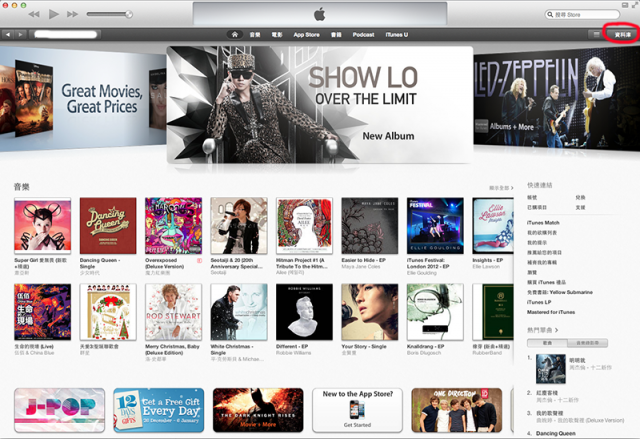
《步骤二》
确定左上角已经切换到『音乐』,而且是在『歌曲』的页签当中,如下图用红色圈起来的部分。
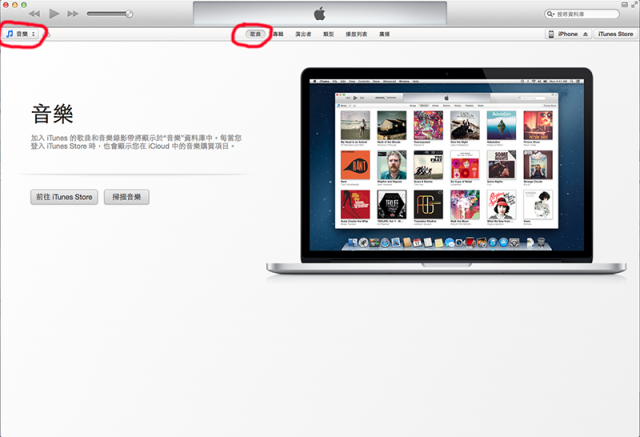
《步骤三》
将你想要制作为iPhone铃声的mp3档案,从Finder(Windows叫做档案总管)直接拖曳到iTunes『歌曲』页签的画面中。
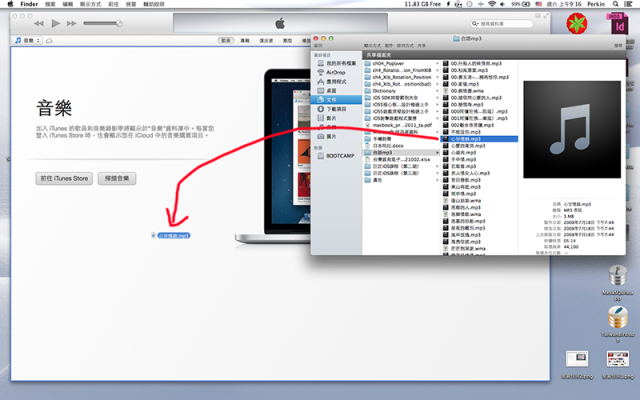
《步骤四》
mp3档案出现在iTunes里面之后,你可以对每个栏位名称快点两下,去更改档案的标题名称,再来在此档上面,按下滑鼠右键,选择『简介』。

《步骤五》
在『简介』的弹出式视窗中,切换到『选项』页签,并设定『开始时间』,与『停止时间』,请注意:总时间长度不能超过40秒。
所以『开始时间』输入0:00,『停止时间』输入0:40,当然『开始时间』也可以不从0:00开始,但要自己计算一下,往后最多只能加上40秒,来做为『停止时间』。
最后按下『好』,让视窗消失,至此已完成转为铃声档前的基本设定动作。
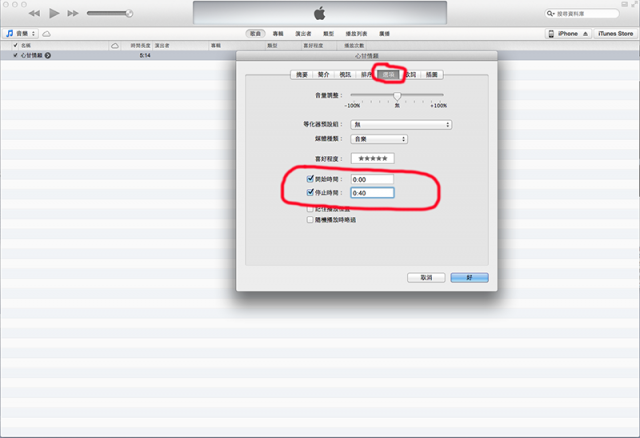
《步骤六》
在完成转档设定的mp3上面,再次按下滑鼠右键,选择『制作AAC版本』。
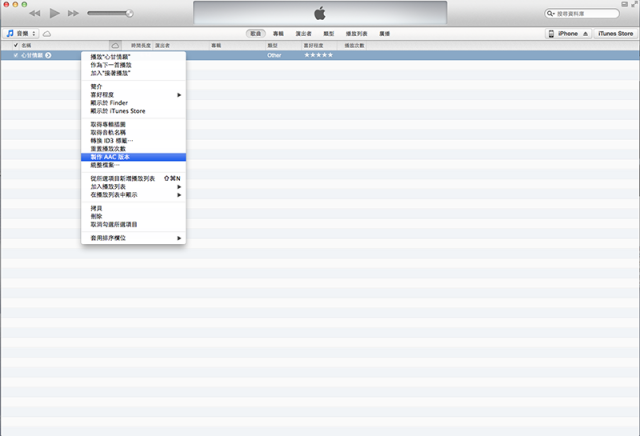
《步骤七》
完成《步骤六》的操作后,会自动出现一个一样档名的档案在下方,但实际上副档名是.m4a,长度也只有40秒,如下图:
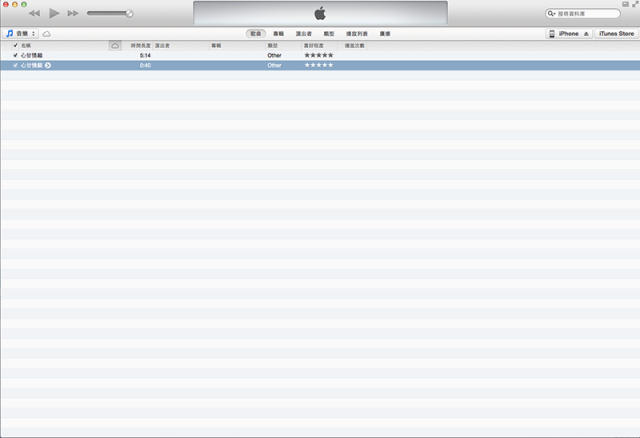
《步骤八》
将下方新制作出来的档案拖曳到桌面上,应该能看到副档名是.m4a
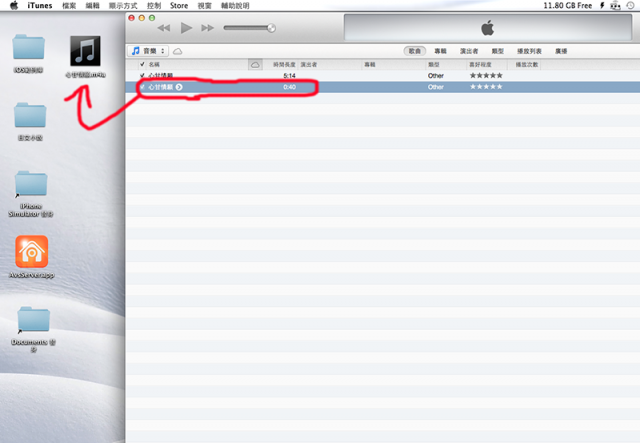
《步骤九》
更改桌面上的档案,将原先的副档名.m4a,改成.m4r,就是将副档名最后的a改成r即可。
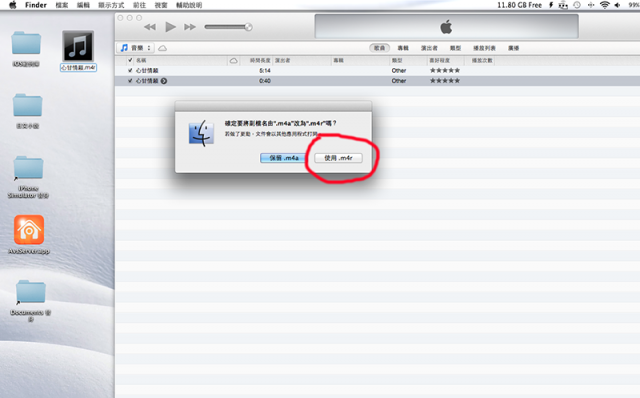
《步骤十》
将音乐中的两个用来制作铃声的档案选取后,按下滑鼠右键,选择『删除』。现在只要留下桌面上,更改过副档名的.m4r档案即可。
此步骤为关键步骤,一定要做,若副档名.m4a的档案不删除,将无法使刚刚在《步骤九》所制作.m4r的铃声,出现在iTunes里面。
PS.若mp3档想要保留在iTunes里面,原来的mp3档案不删除的话,也没有关系,但记得.m4a的档案一定得从iTunes『音乐』的画面中删除掉,不然接下来铃声会放不进iTunes里面。
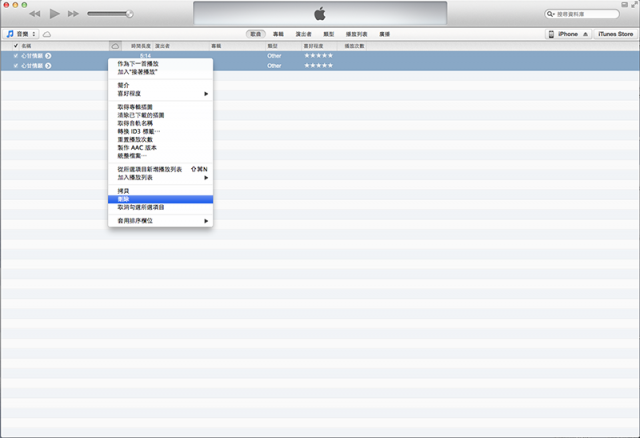
《步骤十一》
将左上角的『音乐』切换成『铃声』,如下图红色勾勾的地方。
PS.如果你是第一次进行铃声同步,好像下拉会看不到『铃声』,这时候我建议你,把制作好的.m4r拖曳回去『音乐』的歌曲里面,完全结束iTunes之后,再重新启动iTunes试试看,应该就会看到这个『铃声』的选项了,但请记得有做过这个步骤,等到『铃声』的选项出现后,『音乐』那边的m4r档要再删除一次。
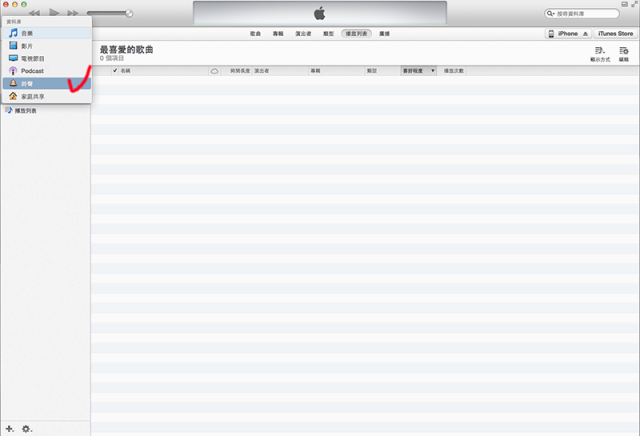
《步骤十二》
将桌面上的铃声.m4r的档案,直接拖曳进来『铃声』的画面。
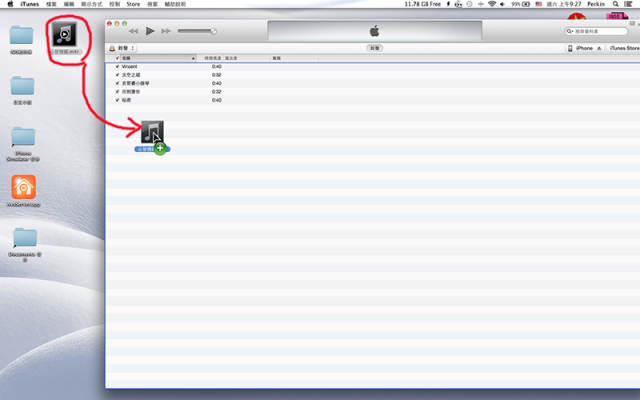
《步骤十三》
铃声已出现在画面上。
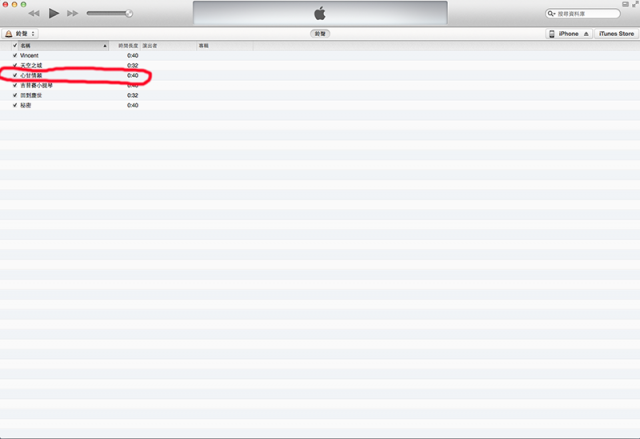
《步骤十四》
从右上角的iPhone按钮,切换到iPhone的同步画面中。
PS.此时iPhone必须已经跟电脑连线完成
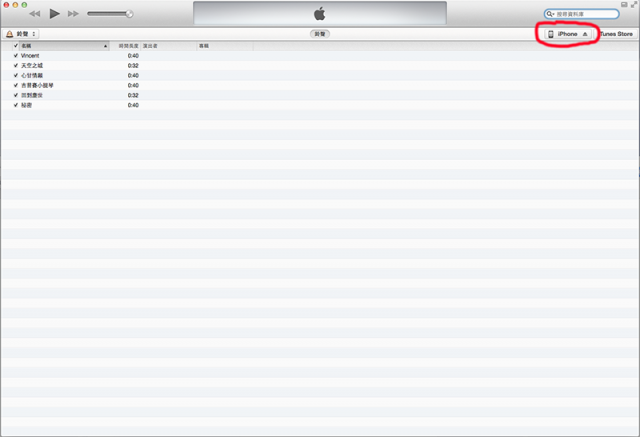
《步骤十五》
请在iPhone的同步画面中,将iTunes中央上方的页签切换到『铃声』。
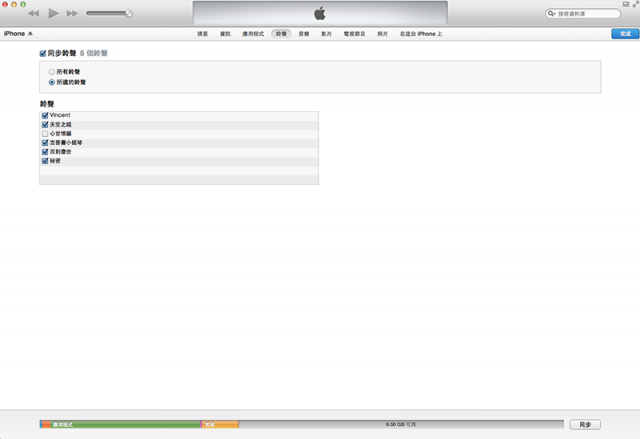
《步骤十六》
勾选『同步铃声』和你想要同步的铃声档案,并按下画面右下方的『套用』。
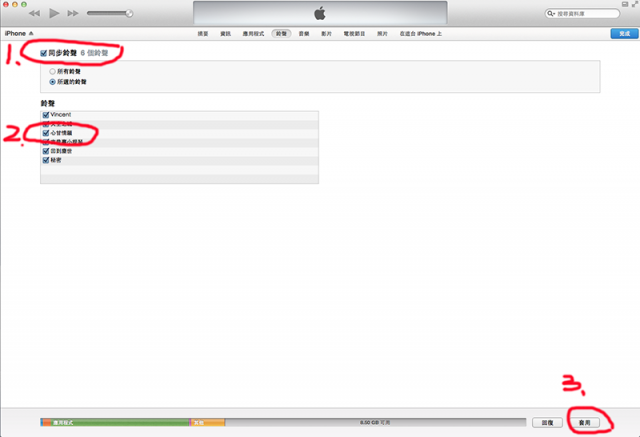
《步骤十七》
开启iPhone,进入『设定』-->『声音』-->『铃声』,就可以看到同步进去的铃声了。
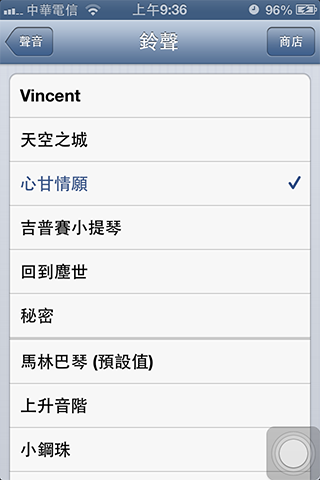
相关步骤相当繁复,我试了好多次,这样的流程是最顺的,如果还有不尽完善的地方,请有经验的朋友们帮忙解答囉!
作者: perkinsung 发布时间: 2012-12-29
perkinsung wrote:
看到版上有不少朋友们...

作者: 单枪P马 发布时间: 2012-12-29
下载itools
开启后...插上线...把itunes关上
直接把电脑里的mp3档拉进去
自动同步铃声完成
收工
作者: spencer0427 发布时间: 2012-12-29
spencer0427 wrote:
不用那么复杂吧下载i...
是啊!真的很复杂,就跟第一次搞App上线时一样,一个头两个大。
会有itools的存在,应该就是为了解决这种问题。
但看到版上也有些人用itools还是没办法成功,只能一边用一边OS:「啊iTunes铃声同步的流程,是不会设计得简单一点喔!」
这是纯用iTunes的方法,如果借助其他工具还是有问题,就参考一下,回归最原始的iTunes铃声同步操作方式囉!
作者: perkinsung 发布时间: 2012-12-29
讯息铃声是不是也可以这样处理呢?
之前不知道怎么弄的,有些铃声讯息可以选,
但有些却不行.
不知您是否有遇过?
谢谢分享喔!
作者: Osiris0837 发布时间: 2012-12-29
Osiris0837 wrote:
嗨P大讯息铃声是不是...
铃声同步进去后,我刚刚看了一下
讯息声是选不到这些铃声的
所以讯息声要怎么改,我也不知道...
但是这些同步进去的铃声,确定会跟内建的闹钟共用
也就是闹钟响铃也可以挑到这些铃声
讯息的部分,就请教看看有没有其他高手能够解答了!
作者: perkinsung 发布时间: 2012-12-29
作者: danielpupu20 发布时间: 2012-12-29
找个顺手的铃声编辑类APP
先用APP把铃声剪好寄给自己
然后再同步进手机即可
作者: stander 发布时间: 2012-12-29
下载itools
开启后...插上线...把itunes关上
直接把电脑里的mp3档拉进去
自动同步铃声完成
收工
...
超感谢大大提供的方法啊!!


作者: 大山民 发布时间: 2012-12-29
perkinsung wrote:
看到版上有不少朋友们...
我个人iTunes里面本来就有几十G的AAC音乐在里头。
所以我直接简介那边开始操作,选择我要的开始和结束时间,确认后
接者选择制作AAC版本就制作完成了,因为是PC所以直接又见点选歌曲去找,并把档名改成m4r
再丢回音乐,就自动跑到铃声那边了,在此之前我都没有连接过任何iDevice。
当然原本制作出来的m4a格式的几十秒的铃声可以顺便在音乐中删除。
如果是像我本身有许多专辑的,制作出来的音乐会在同样的专辑之下,去那边删除即可。
个人是每张专辑都有整理好的。
先制作AAC版本,事实上如果你歌曲是ALAC格式的也可以自己去偏好那边设定才是。AIEF我想也是可以的,记得如果不去特别设定的话预设是AAC格式,这大概和iTunes中贩卖的音乐是AAC格式有关。
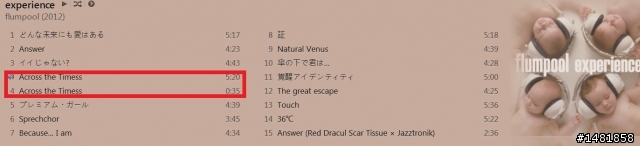
制作完成后在同一张专辑中会有两首同名的音乐,秒数短的当然就是刚才裁剪完成的AAC格式音乐,此时右键去档案总管找你裁剪的音乐吧。
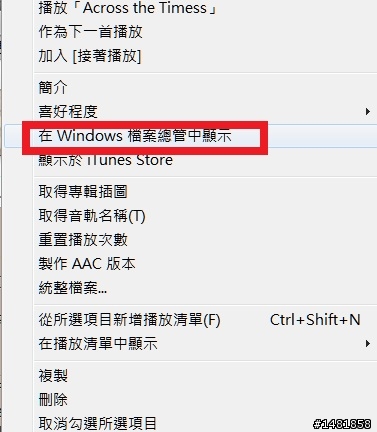
接著我就直接改档名为m4r格式,也没去原专辑处删除音乐,因为事实上当你改档名后就算原专辑处仍有显示该短秒数的音乐,实际上也已经不存在,所以我直接丢进去音乐,就会自动跑到铃声区。当然我个人最后还是会嫌碍眼会去删掉那首已经不存在的m4a格式的裁剪过的音乐。
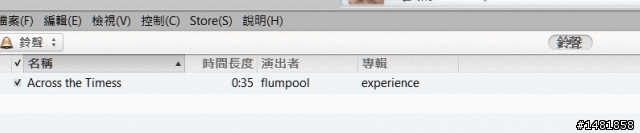
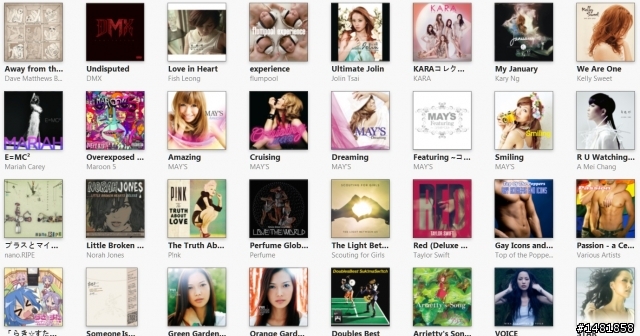
作者: evil1203 发布时间: 2012-12-29
作者: 允许快乐 发布时间: 2012-12-30
允许快乐 wrote:
其实不会很难.只是有...
在弄清楚步骤之后,确实就不难了!
要把歌手名称加进去,应该只能跟歌名写在一起,在《步骤四》的时候,自行把歌名改掉,加上歌手就可以了吧!
作者: perkinsung 发布时间: 2012-12-30
Ringtone Maker
这个更简单可以制作铃声,而且是免费的。
请参考囉。
作者: Coetzee 发布时间: 2012-12-30
其实不会很难.只是有...
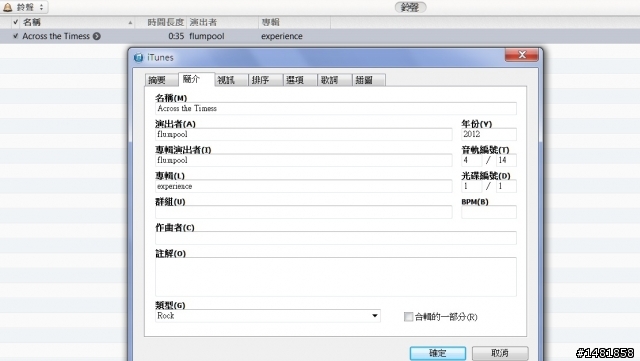 \
\铃声简介这边有这些讯息的话该显示的应该会显示,试试看。
perkinsung wrote:
在弄清楚步骤之后,确...
我想不需要把歌名改掉吧,歌名和演出者、专辑演出者是分开的
另外演出者、专辑演出者通常都是同一个,所以都填同一个即可,如果刚好有跟谁合唱就随你改。
而如果你音乐本身就有整理好,其实裁剪完
修改成m4r丢回iTunes后,该有的讯息都不需要再输入,都会自动汇入。
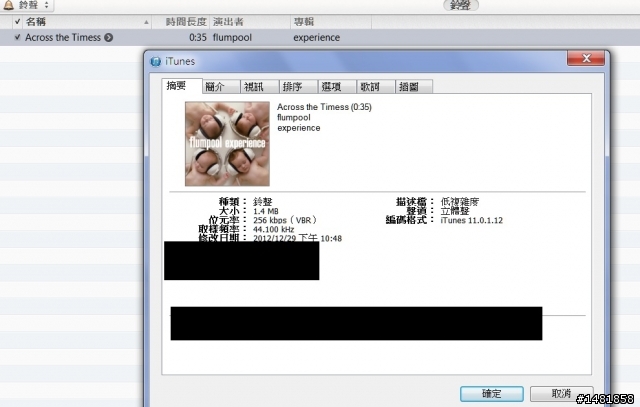
作者: evil1203 发布时间: 2012-12-30

推推推~

作者: 四季春 发布时间: 2013-01-05
作者: 狗子2008 发布时间: 2013-01-05
不需要麻烦的iTunes了
作者: genkikid 发布时间: 2013-01-05
允许快乐 wrote:
其实不会很难.只是有...
作者: jaws 发布时间: 2013-01-05
看起来有点多工
但实际操作后就很简单了
作者: 黑猪阿尼 发布时间: 2013-01-05
为何我m4r的档案要拖到 铃声页面
拖进去后 都跑到 音乐 页面
无法 在铃声 页面
SORRY 我副档名没改到 已解决 而且顺利设定我爱的铃声
谢谢版大
作者: 狗子2008 发布时间: 2013-01-06
作者: Max-N8 发布时间: 2013-01-07

感谢您分享这个方法!
对於我这个唉凤新手来说,一步步来还是最保险的。
作者: JFR 发布时间: 2013-01-08
danielpupu20 wrote:
不用那么复杂Apps...
安装这软体真的超简单的啊

感谢这位大大的分享

作者: OH~YEAH~ 发布时间: 2013-01-08
到这
上传自己要剪成铃声的歌曲
然后开始选你要当铃声的段落
完成后 下载回来 拉进ITUNES同步
收工
作者: igenki 发布时间: 2013-01-08
http://aud...
这有限制档案大小,超过30M不能上传剪辑喔。
不过大多数人应该都不会遇到拉,少部分人会有影响

作者: evil1203 发布时间: 2013-01-08

作者: t77741122 发布时间: 2013-01-11

作者: yu24072001 发布时间: 2013-01-24
danielpupu20 wrote:
不用那么复杂
Apps store这个软体
以上问题通通搞定
这个只是做铃声
最关键的还是没搞定阿
寄给自己,还是不能直接存进铃声里头
还是要用电脑同步....
作者: mldcmoon 发布时间: 2013-01-24
perkinsung wrote:
本文作者网站~www...
小弟终於弄好了
光一个铃声快把我搞死了><"
作者: 顶级绿茶 发布时间: 2013-02-04
作用:MP3剪接,剪接完的mp3也可以用置安著手机用
在搜寻iRinger
作用:开启后自动转成m4r档上传itunes
步骤极少、非常容易
作者: summerdaysogood 发布时间: 2013-02-05
热门阅读
-
 office 2019专业增强版最新2021版激活秘钥/序列号/激活码推荐 附激活工具
office 2019专业增强版最新2021版激活秘钥/序列号/激活码推荐 附激活工具
阅读:74
-
 如何安装mysql8.0
如何安装mysql8.0
阅读:31
-
 Word快速设置标题样式步骤详解
Word快速设置标题样式步骤详解
阅读:28
-
 20+道必知必会的Vue面试题(附答案解析)
20+道必知必会的Vue面试题(附答案解析)
阅读:37
-
 HTML如何制作表单
HTML如何制作表单
阅读:22
-
 百词斩可以改天数吗?当然可以,4个步骤轻松修改天数!
百词斩可以改天数吗?当然可以,4个步骤轻松修改天数!
阅读:31
-
 ET文件格式和XLS格式文件之间如何转化?
ET文件格式和XLS格式文件之间如何转化?
阅读:24
-
 react和vue的区别及优缺点是什么
react和vue的区别及优缺点是什么
阅读:121
-
 支付宝人脸识别如何关闭?
支付宝人脸识别如何关闭?
阅读:21
-
 腾讯微云怎么修改照片或视频备份路径?
腾讯微云怎么修改照片或视频备份路径?
阅读:28